1 views
実現する機能
CentOS 8 の Web ブラウザは firefox です。沖縄では有名どころのブログサイトにアクセスしようとしたら、下のエラー画面が表示されました。
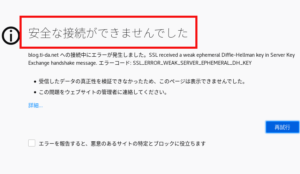 (画像はクリックすると拡大表示します。以下同)
(画像はクリックすると拡大表示します。以下同)
sslに問題があり、受信したデータの真正性を確認できなかったので、ページを表示できないということのようです。
解決策が見つからなかったので、ダメ元でfirefoxのバージョンを上げたところ問題が解消されました。以下、解決策の手順を記した備忘録です。
1.Firefox 最新版のDownload
1.ここをクリックして、表示される画面の下にスクロールし、この時点で最新版の「72.0b7/」をクリックする。
2.表示される画面からCentOS 8 用の赤枠「linux-x86_64」をクリックする。
3.表示される画面から赤枠の日本語版「ja/」をクリックする。
4.表示される画面から赤枠1の「firefox-72.0b7.tar.bz2」を右クリックし、表示される一覧から赤枠2の「リンクのURLをコピー」をクリックする。
5.GNOME端末でviコマンドを使う方法を理解しておくこと。以下の記述ではGNOME端末で表示された内容を表示しています。紫色はキーボードから入力するコマンド(コピペした方が楽ですが、コマンドは覚えられません)、緑はコマンドや処理内容の説明、白は自動表示する部分、赤は注意書きです。「tu」部分にはあなたのユーザー名が、「ufuso」部分にはサーバーのホスト名が表示されます。
| #firefox-72.0b7.tar.bz2をDownload。https://以下は4でこぴーしたURLを貼り付ける。 [tu@ufuso ~]$ sudo wget https://download-installer.cdn.mozilla.net/pub/firefox/releases/72.0b7/linux-x86_64/ja/firefox-72.0b7.tar.bz2 #userがroot権限を行使するために、一度だけパスワード入力(パスワードは表示 されない。以下同) [sudo] tu のパスワード: `firefox-72.0b7.tar.bz2′ に保存中 firefox-72.0b7.tar. 100%[===================>] 64.01M 27.7MB/s 時間 2.3s 2019-12-17 18:44:03 (27.7 MB/s) – `firefox-72.0b7.tar.bz2′ へ保存完了 [67125100/67125100] |
2.Firefox 最新版のInstall
| #firefox-72.0b7.tar.bz2ファイルを解凍(展開) [tu@ufuso ~]$ sudo tar jxvf firefox-72.0b7.tar.bz2 firefox/firefox firefox/omni.ja firefox/firefox-bin.sig … … … firefox/update-settings.ini firefox/libsoftokn3.chk firefox/libfreeblpriv3.chk #/opt/firefoxフォルダを作成。 #firefoxを閉じてから行うこと。firefoxフォルダをopt配下にあるfirefoxフォルダにコピー [tu@ufuso ~]$ sudo yes| cp -R firefox/* /opt/firefox/ #「許可がありません」と怒られたのでrootでログイン仕直す #firefoxフォルダをopt配下にあるfirefoxフォルダにコピー #新旧のfirefoxが混在しているため、旧firefoxの起動ファイルを無効化 #新旧のfirefoxが混在しているため、新firefoxの起動ファイルを有効化 |
Firefoxをアイコンから起動
1.赤枠1の「アプリケーション」をクリックして、表示される一覧から「Firefox」をクリック。
2.赤枠1の「三」をクリックして、表示される一覧から赤枠2の「ヘルプ」をクリック。
3.赤枠の「firefoxについて」をクリック。
4.表示される画面左上の赤枠に最新バージョンの番号があれば、インストールは成功。
5.表示されなかったサイトにアクセスしたら、今度は無事閲覧することができた。
以上
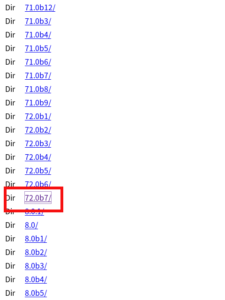
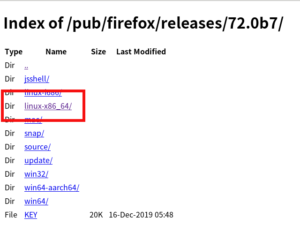
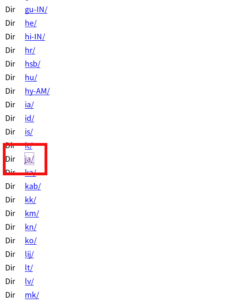
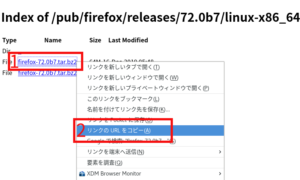
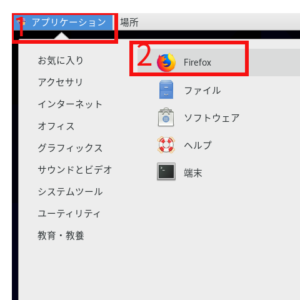
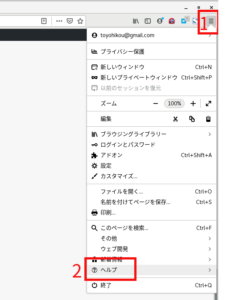
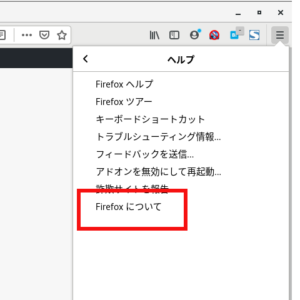
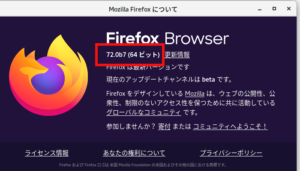
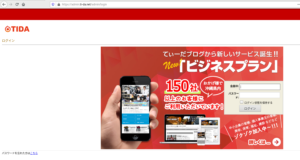
コメントを残す